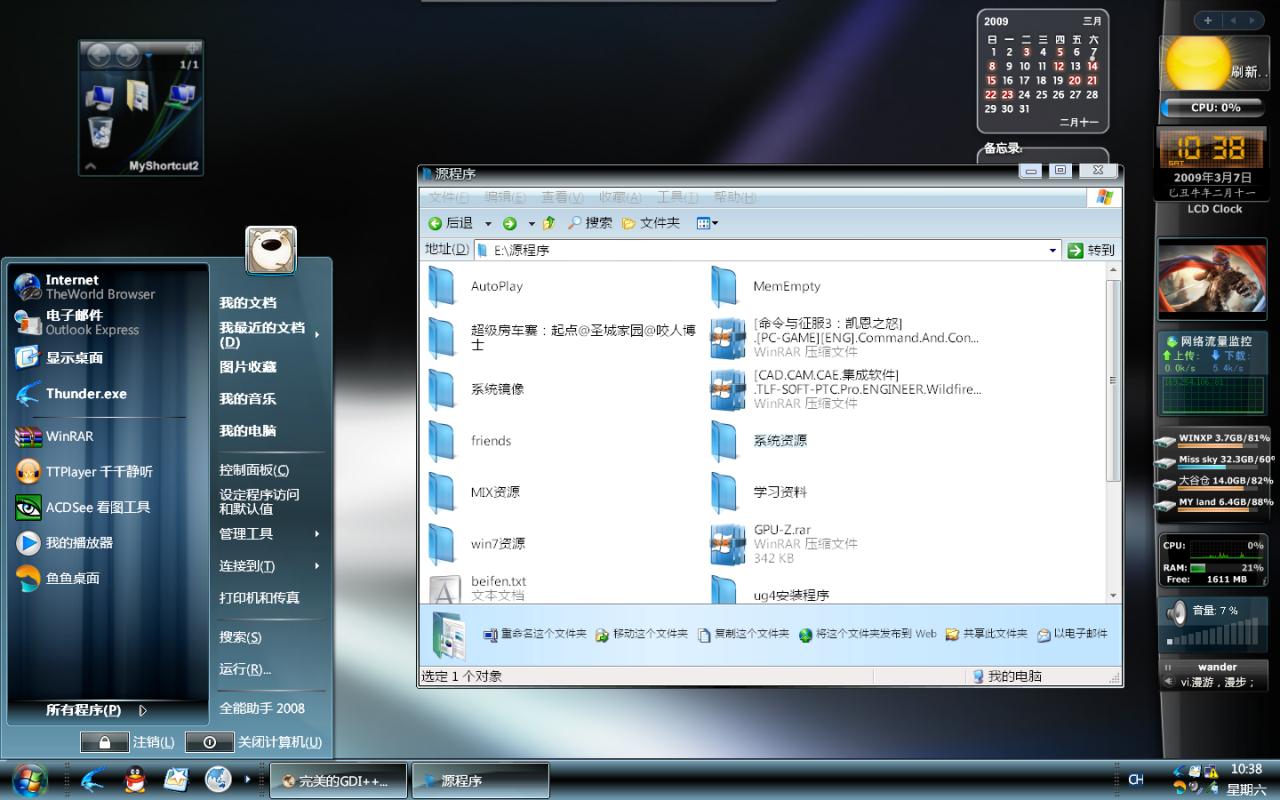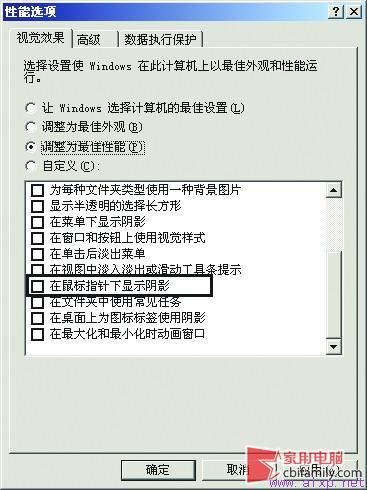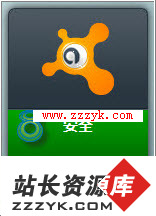电脑新手如何安装独立声卡软硬件指南
电脑的声音一直不是很理想,究其原因是主板集成的声卡已经快寿终正寝了。而海鱼还是个音乐迷,喜欢听歌曲和看视频,当然电脑是多媒体设备,没声音最好的戏也出不来啊。前几天,海鱼终于在淘宝入手了一款乐之邦莫邪数字2010的声卡,今天就给菜鸟朋友们介绍下安装的过程吧。
第一步:乐之邦莫邪数字2010声卡硬件安装
首先,乐之邦莫邪数字2010声卡(以下简称莫邪数字声卡)是面向多媒体、游戏用户的产品。而且比较中意的一点,海鱼希望声卡可以顺利在Windows 7 64位系统安装驱动,在官方网站,该声卡提供了64位的驱动。先给大家看看这款声卡的图片吧。
莫邪数字声卡采用了黑色基板,核心是威盛Envy24音效芯片,板卡的集成度很高,感觉很小巧(如图1)。莫邪数字声卡具有四个接口,从上到下分别是3.5mm线路/话筒输入接口(接驳麦克风)、3.5mm线路输出接口即立体声输出模拟接口(接驳普通音箱)、方口光纤数字输出接口(连接外置高级音频解码器)、RCA同轴数字输出接口(如图2,连接具有解码功能的AV影音系统)。声卡背面具有序列号标贴,这是款中国制造的声卡(如图3)。接着,海鱼打开电脑机箱,将一块PCI128声卡(该声卡无法支持64位系统)取下,将其占用的PCI插槽留给新的声卡(如图4)。装上声卡后,机箱背部顿时变得很有专业感,呵呵(如图5)。

黑色的莫邪数字声卡正面
莫邪数字声卡的接口介绍
莫邪数字声卡背面
需要为莫邪数字声卡提供一个PCI插槽
莫邪数字声卡安装后的接口使用指南
第二步:乐之邦莫邪数字2010声卡的驱动安装
接下来,我们需要给声卡安装驱动程序,不然,电脑还是个哑巴。Windows 7 64位是无法通过Windows Update自动识别并安装莫邪声卡的驱动的。我们可以使用官方提供的驱动,运行该驱动,单击“下一步”按钮继续(如图6)。这时会出现“MusicLand M-Sword系列驱动程序安装程序”窗口单击“安装”按钮即可开始(如图7)。接着,会弹出安装Musicland声音、视频和游戏控制器的提示,勾选“始终信任来自‘Musicland Electronic’”选项,单击“安装”按钮即可(如图8)。最后,单击“完成”按钮就可以了,不必重启(如图9),我们已经可以听到更加清晰动听的音乐了(如图10)。
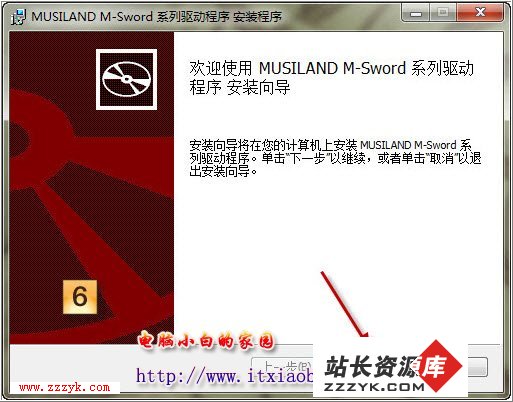
莫邪数字声卡的安装向导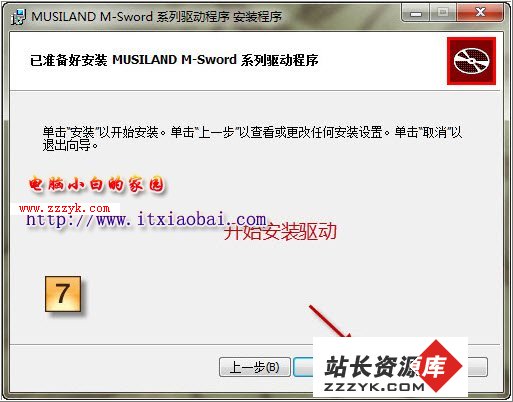
莫邪数字声卡的安装单击“开始”启动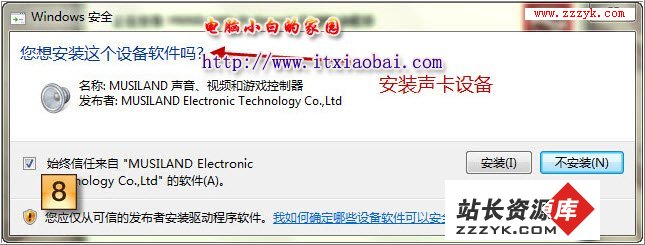
莫邪数字声卡的设备安装提示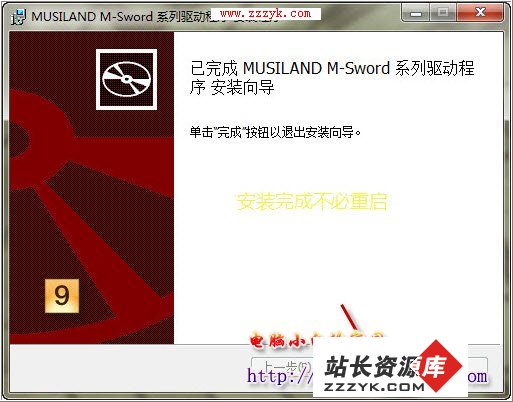
莫邪数字声卡的安装不许重启即可欣赏音乐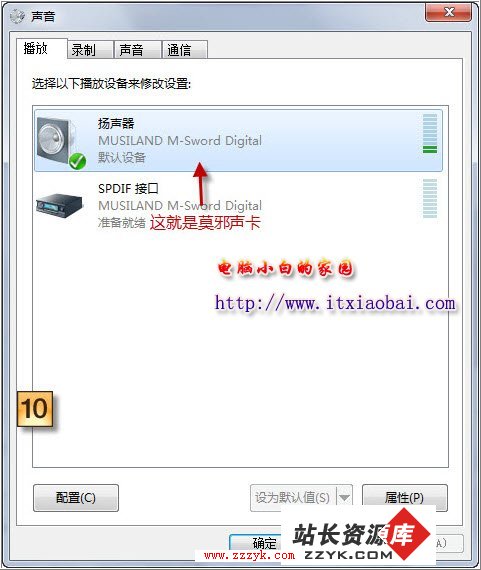
莫邪数字声卡在Win7 64位下正确使用
相信,菜鸟朋友也已经学会怎么安装声卡了,下次如果希望获得更出色的音质,不妨舍弃板载声卡,购买一款更加优秀的独立声卡吧!
想学习更多电脑知识,就请继续关注站长资源库电脑知识网 www.zzzyk.com